كيفية التحكم في هاتف Android من الكمبيوتر باستخدام Vysor – دليل شامل وسهل للمبتدئين
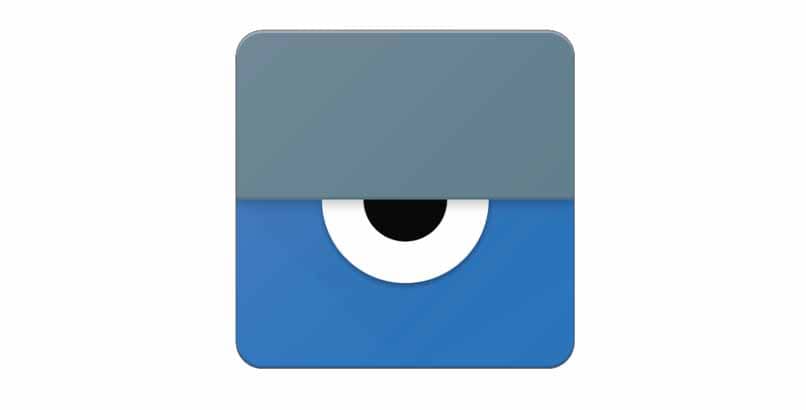
في عالم اليوم الذي يعتمد على التكنولوجيا بشكل كبير، من السهل أن نشعر بالتشتت بين الأجهزة المختلفة. سواء كنت بحاجة إلى الوصول إلى محتوى على هاتفك أثناء العمل على الكمبيوتر أو ترغب في التحكم في جهازك المحمول عن بُعد، يمكن أن يكون لديك حل فعال وسهل. هنا يأتي دور Vysor، التطبيق الذي يتيح لك التحكم في هاتف Android عبر جهاز الكمبيوتر.
ما هو Vysor؟
Vysor هو تطبيق يتيح لك عرض شاشة هاتفك المحمول والتحكم فيه من خلال جهاز الكمبيوتر الخاص بك. باستخدام Vysor، يمكنك إدارة التطبيقات، إجراء المكالمات، إرسال الرسائل، وحتى اللعب على هاتفك من شاشة الكمبيوتر الخاصة بك بكل سهولة. هذا يعني أنه يمكنك الاستفادة من شاشة أكبر ولوحة مفاتيح وفأرة أثناء استخدام هاتفك.
لماذا تختار Vysor؟
- سهولة الاستخدام: Vysor لا يتطلب معرفة تقنية متقدمة. بمجرد تثبيته، يمكنك التحكم في هاتفك بنقرة واحدة.
- آمن: الاتصال بين الكمبيوتر والهاتف يتم عبر USB أو شبكة Wi-Fi، مما يضمن مستوى عاليًا من الأمان.
- مفيد للمحترفين: يساعد الأشخاص الذين يعملون على تطوير التطبيقات أو الدعم الفني في اختبار التطبيقات أو حل المشكلات عن بعد.
كيفية إعداد Vysor والتحكم في هاتفك
الخطوة 1: تحميل وتثبيت Vysor
- انتقل إلى موقع Vysor: Vysor.
- اختيار الإصدار: يمكنك تحميل الإصدار المجاني أو الاشتراك في النسخة المدفوعة للحصول على مزايا إضافية.
- تثبيت التطبيق: بعد تنزيله، قم بتثبيت Vysor على جهاز الكمبيوتر الخاص بك (يتوفر على Windows، macOS، وLinux).
الخطووة 2: تمكين خيارات المطور على هاتفك
- افتح إعدادات هاتفك: اذهب إلى “الإعدادات” ثم اختر “حول الهاتف”.
- قم بتمكين خيارات المطور: اضغط عدة مرات على “رقم الإصدار” حتى تظهر لك رسالة تفيد بأنه تم تمكين خيارات المطور.
- تفعيل تصحيح USB: اذهب إلى “خيارات المطور” في الإعدادات، ثم فعل خيار “تصحيح USB”.
الخطوة 3: الاتصال عبر USB أو Wi-Fi
- اتصال USB: قم بتوصيل هاتفك بالكمبيوتر باستخدام كابل USB.
- اتصال Wi-Fi: إذا كنت تفضل الاتصال عبر الشبكة اللاسلكية، يمكنك تمكين خيار “الاتصال عبر Wi-Fi” من إعدادات Vysor بعد تشغيله.
الخطوة 4: التحكم في هاتفك عبر الكمبيوتر
- افتح Vysor على الكمبيوتر: عند فتح التطبيق، يجب أن يظهر جهازك في قائمة الأجهزة المتاحة.
- اختيار جهازك: اضغط على جهازك، وستتمكن من رؤية شاشة هاتفك على الكمبيوتر.
- ابدأ التحكم: الآن يمكنك استخدام الماوس ولوحة المفاتيح للتحكم في هاتفك. افتح التطبيقات، أرسل رسائل، أو حتى استخدم الألعاب التي تعمل باللمس.
نصائح للأمان أثناء استخدام Vysor
- استخدام USB بدلًا من Wi-Fi: إذا كنت تهتم بالأمان، يفضل الاتصال عبر USB بدلاً من Wi-Fi لأنه يوفر اتصالًا أكثر أمانًا.
- إغلاق التطبيق بعد الاستخدام: دائمًا قم بإغلاق Vysor بعد الانتهاء من استخدامه لتفادي أي مشاكل في الخصوصية.
- التحقق من الإعدادات: تأكد من أنك قد قمت بتفعيل تصحيح USB فقط عندما تحتاج إليه، ثم قم بإيقافه بعد الانتهاء.
يتميز استخدام Vysor ببعض التعقيد، نظرًا لوظائف الإدارة الرائعة التي يقدمها لنا كمستخدمين. لاستخدام Vysor، يجب عليك تنزيل ملحقه وتثبيته. بمجرد التنزيل، قم بتثبيت عناصر تحكم ADB > قم بتوصيل جهازك المحمول بالكمبيوتر > قم بتصحيح الملفات > أكمل الخطوات التي يطلبها الامتداد. إذا كنت لا تزال لا تفهم كيفية عملها، فابق حتى نهاية هذه المدونة واكتشف طرقًا مختلفة للقيام بذلك.
ما هي الصفحة الرسمية لتحميل Vysor؟
يمكننا العثور على الروابط الضرورية من خلال زيارة قسم “التنزيلات” على صفحة Vysor الرسمية ، وبمجرد الوصول إلى هناك، يجب أن نعرف أنه لاستخدام Vysor نحتاج إلى مكونين، وهما:
يعمل Vysor مع نسختين، إصدار المتصفح (الذي يحتوي على بعض الوظائف المحدودة) وإصدار آخر يمكنك تنزيله وتثبيته على جهاز الكمبيوتر أو جهاز MAC الخاص بك، والذي يوفر تجربة Vysor بالكامل، دون قيود على عكس إصدار المتصفح.

من ناحية أخرى، فيما يتعلق بالجهاز المحمول (الهاتف أو الجهاز اللوحي)، فمن الضروري للغاية أن نقوم بتنزيل وتثبيت تطبيق Vysor ( تحديثه إلى أحدث إصدار لتجنب مشاكل الأعطال) وأن يكون أداء Vysor ليس هو نفسه.
إذا كنت من مستخدمي Android، فما عليك سوى البحث عنه مباشرة في متجر Google Play، والآن، إذا كنت من مستخدمي Apple، فيجب عليك الانتقال إلى متجر التطبيقات الخاص بك وبمجرد الوصول إليه، قم بتنزيله. ومن المهم جدًا أن تقوم بتحميل تطبيق Vysor عبر متاجر التطبيقات الرسمية، وبذلك تكون قد قمت بتحميل الإصدار الأخير من التطبيق.
ما هي خطوات تثبيت Vysor؟
لتثبيت Vysor على جهاز الكمبيوتر الخاص بك، سواء كان يستخدم MAC أو Windows. بمجرد تنزيله، ما عليك سوى اتباع الخطوات التالية:
-
- قم بتشغيل برنامج الإعداد.
- أعط “نعم” للموافقة على أذونات المسؤول (مستخدمو Windows فقط).
- انتظر حتى ينتهي مربع التثبيت (هذا البرنامج لا يحتوي على معالج التثبيت، فقط عن طريق تشغيل المثبت سيقوم البرنامج بإجراء التثبيت وإنهائه، دون الحاجة إلى التدخل اليدوي كما هي العادة).
كيف يمكنك تكوين Vysor للتحكم في الهاتف الخليوي؟
يعد Vysor كبرنامج لإعادة إنتاج الشاشة مفيدًا جدًا ومتعدد الاستخدامات، ومع ذلك، فإن العملية التي يتم تنفيذها للتحكم في أجهزتنا المحمولة (Apple أو Android) من الكمبيوتر طويلة إلى حد ما وتتطلب بعض الأذونات الخاصة حتى تعمل بشكل صحيح.
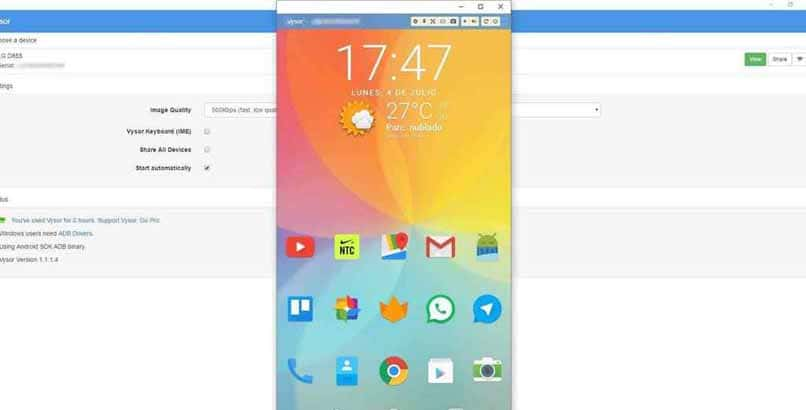
على الرغم من أن الأمر يبدو معقدا، فإنه ليس من المستحيل القيام به. لذلك، أدناه نترك لك الدليل الكامل حتى تتمكن من معرفة كيفية استخدام Vysor من هاتفك المحمول Apple ولا تفشل في المحاولة، فقط اتبع جميع الخطوات:
السيطرة على نظام أندرويد
لكي يعمل Vysor على أجهزة Android (Android 4.1.0 أو أعلى)، من الضروري أن نقوم أولاً بتنشيط “تصحيح أخطاء USB”، والذي يمكننا العثور عليه في خيارات المطور ، للانتقال إلى لوحة هذه الخيارات على هاتفنا المحمول، ما عليك سوى اتباع ما يلي خطوات:
- افتح تطبيق “الإعدادات”.
- انتقل إلى خيار “حول الهاتف”.
- أدخل قسم “معلومات البرنامج”.
- قم بإجراء 7 نقرات على السطر الذي يقول: “رقم الإصدار” (مع كل نقرة، سيعرض النظام رسائل منبثقة تقول “أنت على بعد خطوة واحدة من أن تصبح مطورًا”.
- بمجرد إجراء اللمسات اللازمة، سيتم عرض الرسالة: “أنت الآن مطور!”.
- العودة إلى القائمة الرئيسية لتطبيق الإعدادات.
- أدخل فئة “خيارات المطور”.
- قم بتشغيل المفتاح الرئيسي في قسم إعدادات المطور.
- قم بتمكين خيار “تصحيح أخطاء USB” في قسم “تصحيح الأخطاء”.
بمجرد تنشيط “تصحيح أخطاء USB”، نكون مستعدين لإكمال العملية الثانية. للقيام بذلك، اتبع الخطوات التالية حرفيًا:
- افتح تطبيق Vysor Desktop إذا كنا نستخدم التطبيق القابل للتنزيل، أو إذا فشلنا في ذلك، فافتح تطبيق الويب.
- افتح تطبيق Vysor على الهاتف الذكي الذي يعمل بنظام Android.
- قم بتوصيل الهاتف الذكي بالكمبيوتر عبر كابل USB.
- الموافقة على أذونات تصحيح أخطاء USB للكمبيوتر على الهاتف المحمول.
- انقر فوق الزر “تشغيل” بجوار اسم الجهاز الموجود على الكمبيوتر.
- عند هذه النقطة، يجب أن يتم تحميل شاشة هاتفك المحمول في نافذة Vysor على جهاز الكمبيوتر الخاص بك.
بمجرد عرض الشاشة على جهاز الكمبيوتر الخاص بك، كل ما عليك فعله هو التعامل مع هاتفك من خلال جهاز الكمبيوتر باستخدام الماوس ولوحة المفاتيح والمفاتيح الثلاثة الخاصة التي يمكن رؤيتها في الشريط السفلي من جهاز العرض (العودة والصفحة الرئيسية و المهام).
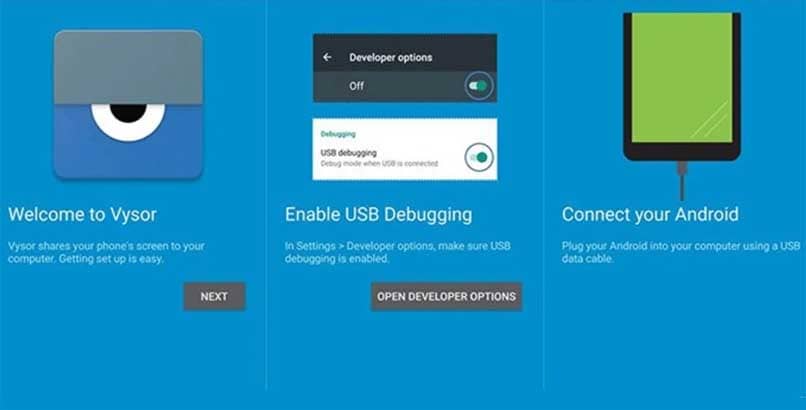
مع هاتف iOS
الآن، لاستخدام الأجهزة التي تعمل بنظام التشغيل iOS، تختلف العملية قليلاً من Windows إلى MAC. إذا كان جهاز الكمبيوتر الخاص بك يعمل بنظام Windows، فاتبع الخطوات التالية:
- افتح تطبيق Vysor Desktop، أو تطبيق الويب من موقع Vysor الإلكتروني.
- قم بتوصيل الجهاز باستخدام كابل Lightning USB.
- اقبل طلب تصحيح أخطاء USB.
للاتصال بجهاز الكمبيوتر الخاص بك الذي يعمل بنظام MAC، اتبع الخطوات التالية:
- افتح تطبيق Vysor Desktop، أو تطبيق الويب من موقع Vysor الإلكتروني.
- قم بتوصيل الجهاز باستخدام كابل Lightning USB.
- قم بإقران جهاز Apple بجهاز كمبيوتر MAC عبر البلوتوث (يتم ذلك فقط عند أول استخدام لـ Vysor على كل كمبيوتر).
تذكر تنشيط وظيفة “اللمس المساعد” على هاتفك أو جهازك اللوحي لتتمكن من استخدام الماوس للتحكم في تشغيل الجهاز.
ما هي فوائد القدرة على التحكم في هاتفي الخلوي من جهاز الكمبيوتر الخاص بي؟
على الرغم من أن الأمر قد يبدو مجرد نزوة أكثر من كونه أداة لجعل هاتفنا الخلوي “يعمل على شاشة جهاز الكمبيوتر الخاص بنا”، إلا أنه باستخدام هذه الأداة، يمكنك الحصول على جميع المعلومات الموجودة على هاتفك الخلوي في متناول يدك على جهاز الكمبيوتر الخاص بك. بالإضافة إلى ذلك، فإنه يجعل من السهل استخدام هاتفنا المحمول للقيام بالعمل الذي يتضمن الكتابة أو ببساطة بعض المهام الجامعية، لأنه من الأسرع الكتابة باستخدام لوحة المفاتيح الفعلية للكمبيوتر مقارنة باستخدام لوحة المفاتيح التي تعمل باللمس.
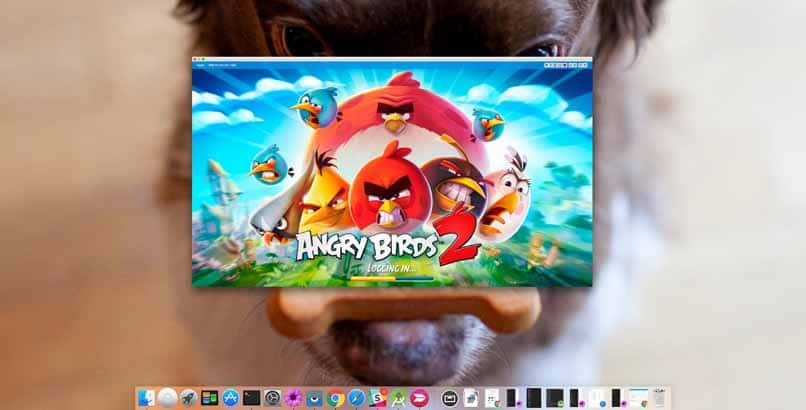
الخلاصة
يُعد Vysor واحدًا من أفضل التطبيقات التي تساعدك في التحكم في هاتفك Android عبر الكمبيوتر بكل سهولة وأمان. بفضل واجهته البسيطة وسهولة الإعداد، يمكن للمبتدئين أن يتعلموا كيفية استخدامه بسرعة. سواء كنت تحتاج إلى الوصول إلى بيانات على هاتفك، أو تريد إدارة جهازك عن بُعد، فإن Vysor يوفر لك حلاً مثاليًا. جربه الآن وابدأ في تحسين طريقة عملك باستخدام هاتفك المحمول!







